华硕主板快捷键
主板作为电脑硬件的重要组成部分,其快捷键对于用户进行系统设置、故障排查等操作至关重要,以下是华硕主板常见快捷键的详细说明:

进入BIOS设置界面的快捷键
| 快捷键 | 适用情况 | 操作说明 |
|---|---|---|
| F2键 | 最常见且广泛适用的方法 | 当电脑开机时,屏幕上出现ASUS标志后,立即按下F2键,即可进入BIOS设置界面。 |
| Delete键(Del键) | 部分华硕主板使用此键作为进入BIOS设置的快捷键 | 在开机时,按下Del键即可进入BIOS设置界面。 |
| Esc键 | 部分华硕主板支持通过此键进入BIOS设置 | 在开机时按下Esc键,根据屏幕提示进行操作,即可进入BIOS设置界面。 |
| F10键 | 一些华硕主板使用此键作为进入BIOS设置的快捷键 | 在开机时按下F10键,然后根据屏幕提示进行操作,即可进入BIOS设置界面,但需注意,F10键在某些华硕主板上可能用于其他功能,如保存并退出BIOS设置。 |
BIOS设置界面内常用快捷键
| 快捷键组合 | 功能描述 |
|---|---|
| 方向键(↑、↓、←、→) | 用于在BIOS设置界面的不同选项之间进行导航和选择 |
| Enter键 | 确认选择或进入子菜单 |
| Esc键 | 在BIOS设置界面中,通常用于返回上一级菜单或退出当前操作 |
| F10键 | 在BIOS设置界面中,通常用于保存对BIOS的更改并退出BIOS设置界面 |
相关问题与解答
问题1:如果按下常见的进入BIOS的快捷键(如F2、Delete等)没有反应,无法进入BIOS设置界面,可能是什么原因?
解答:可能的原因有多种,一是按键时机不准确,需要在开机自检(POST)过程中及时按下相应按键,若错过可能需要重启电脑再次尝试;二是键盘本身存在故障,导致按键无法正常响应,可尝试更换键盘后再操作;三是主板的BIOS设置被误修改,导致快捷键功能被禁用或更改,此时可以尝试通过主板上的清除CMOS跳线来恢复默认设置,然后再尝试进入BIOS。

问题2:在BIOS设置界面中,如何快速找到想要设置的具体选项?
解答:可以利用BIOS设置界面中的搜索功能(如果有的话),一般在界面的右上角或菜单栏中会有相应的搜索框,输入关键词后即可快速定位到相关选项,也可以通过熟悉BIOS设置界面的布局和分类,按照不同的板块(如“Main”“Advanced”“Power”等)逐步查找对应的选项。

版权声明:本文由 芯智百科 发布,如需转载请注明出处。


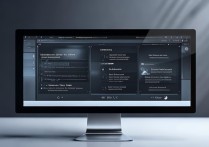

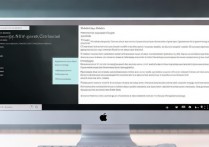


 冀ICP备2021017634号-12
冀ICP备2021017634号-12
 冀公网安备13062802000114号
冀公网安备13062802000114号